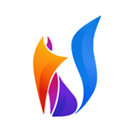在现代办公中,PDF文件成为了广泛使用的文档格式,由于其独特的排版特性以及便于共享的特点,PDF文件在发送和接收文档方面基本上已占据主导地位。但是PDF文件在编辑上却有其局限性,这使得许多人希望能够将PDF转化为Word格式进行编辑。下面将详细介绍如何将PDF文件转换成Word后进行编辑的过程与方法。
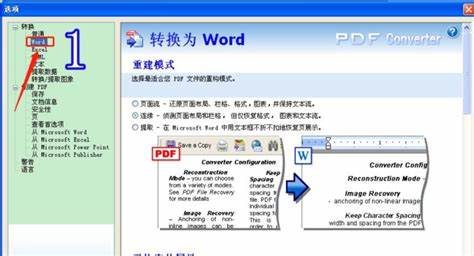
首先我们需要理解PDF和Word格式的基本区别。PDF(Portable Document Format)是一种以电子方式呈现文档的文件格式,主要用于展示文档的内容与布局,确保在不同平台上的一致性。而Word(.doc或.docx)文件则是微软公司开发的文本处理软件中的一种文件格式,它可以进行灵活的编辑与格式调整。所以将PDF转成Word文件无疑是更便于后续的编辑和修改的选择。
将PDF转换为Word文件的首先步骤是选择合适的工具或软件。市面上有很多软件和在线服务可以完成这个任务,比如Adobe Acrobat、WPS Office、以及各类在线PDF转换器等。许多在线转换器如Smallpdf,ILovePDF等,对于不想下载安装软件的用户来说非常方便,用户只需上传PDF文件,选择转换为Word格式,稍等片刻后即可下载。不过使用在线工具需要注意文件隐私,尽量不上传敏感信息的文档。
一旦我们完成了文件的转换并成功下载了Word文件后,就可以开始编辑了。打开Word文档后,内容可能会因为格式的转换而出现一些不对齐或者排版问题,这在所难免。此时我们需要逐一检查文档中的文字、表格和图片等,确保其位置及样式符合我们的需求。
在编辑过程中,常见的操作包括修改文字内容、添加或删除段落、修改字体和字号、调整段落间距等。Word提供了丰富的编辑功能,比如“查找与替换”、“段落格式”和“图形插入”等工具,这些都可以帮助我们快速实现所需的调整。另外若文件中存在图像或表格,编辑时也要注意保持图文的美观与整齐,可以通过Word的“布局”选项来进行详细调整。
,有时候在转换过程中,PDF中的一些复杂格式,如多栏布局、嵌入图形或是特殊字符,可能在转换后出现错位。这时用户可以考虑采用“插入图片”的方式,将原PDF中的内容截图并插入到Word文档中,以此保持原有格式的清晰度。
另外对于较大的PDF文件,我们可以采取分段处理的办法。将整个PDF根据章节或部分进行分割,分别转换为多个Word文档,这样在编辑时会更加方便和高效。处理完成后用户还可以选择将这些小文件重新合并为一个完整的Word文档,利用Word的“插入”功能,将不同的文档合并成一个新的文件。
最后值得一提的是,在转换和编辑完成后,确保检查文档的完整性以及准确性。可以通过Word的“拼写和语法检查”功能,来帮助识别可能的错误,并进行相应的修正。同时转换后的Word文档也可以进行格式化,确保其符合最终的输出需求,如打印或发送给他人。
综上所述将PDF文件转换成Word文件后进行编辑的过程并不是一件复杂的事情,只要掌握了合适的工具和技巧,就可以轻松完成。不过在处理文档时,一定要保持耐心,并对结果进行仔细的审查。希望此文能够帮助到所有希望方便进行文档编辑的用户。